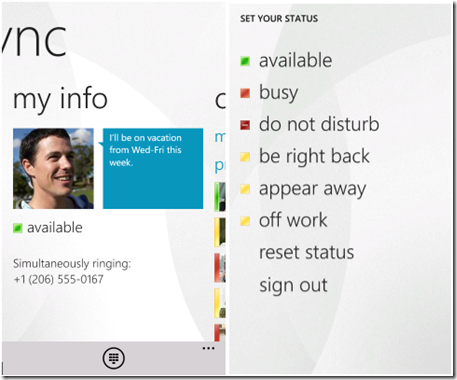Lync 移动客户端让您能够根据自己的需要与他人保持联系
原文发布于 2012 年 8 月 11 日(星期六)
在我们繁忙的工作中,与同事、客户和其他人保持联系很重要。通过适用于移动设备的 Microsoft Lync 2010,您可以随身携带 Lync,并随时随地与他人保持联系。Lync 中的“始终在线”对大部分人来说是一个新功能。
在移动设备上登录 Lync 后,即使没有使用该应用程序,Lync Server 也会让您保持登录状态。在 Windows Phone、iPhone 和 iPad 上,只要您至少每三天使用应用程序一次,您将永远保持登录状态(直到您手动退出)。在 Android 和 Nokia (Symbian) 手机上,只要应用程序在后台运行,您将保持登录状态。通过保持登录状态,即使不积极地使用应用程序,您也能够在移动设备上接收 IM。
适用于移动设备的 Lync 的当前状态
如果您仅在移动设备上登录(未在 PC 上登录),当前状态将是:
| 状态 | 当…时 |
| 有空(绿色) | 您正在积极使用应用程序 |
| 非活动状态(黄色) | 应用程序在后台运行 |
| 接听电话(红色) | 您从 Lync 通过工号进行呼叫 |
| 进行电话会议(红色) | 您通过 Lync 加入联机会议 |
请注意,移动应用程序不会发布日历状态,因此,除非您通过 PC 登录,您的状态将永远不会是“正在开会”或“外出”。
在移动设备上安装 Lync 为很多人开创了新局面,即他们可以同时从两个位置登录 Lync。(如果您想给您的技术好友留下深刻印象,那么请告诉他们您启用了 MPOP(即多点登录),您现在既运行新出的炫酷移动客户端,又运行 PC 客户端。而仅使用 PC 客户端的用户为 SPOP(单点登录)用户。
当您从两个 Lync 客户端登录时会发生一些更改:1) 您的当前状态是每个设备中状态的聚合;2) Lync 以不同方式处理有关加入 IM 对话的邀请。让我们看看这两项。
每个 Lync 客户端会将您的自动当前状态发布到 Lync Server。启用 MPOP 后,Lync Server 使用状态来确定您在哪里最活跃。如果您在某个设备上最活跃,该设备上的状态将是他人看到的状态。例如,您从 PC 通过 Lync 拨打电话(接听电话),且您的手机在口袋中(非活动状态)。您在 PC 上最活跃,因此您的状态为“接听电话”。或者,您在公共汽车站在 iPad 上通过 Lync 读取 IM(有空),且您办公室的 PC 已锁定但仍在运行(离开)。您在 iPad 上最活跃,因此您的状态为“有空”。
MPOP 对人们而言是新功能,但 Microsoft 将系统设计为很自然地体现您的活动。最活跃状态的选择遵循以下模式:

要注意的一点是,如果您锁定 PC,但没有注销或关机,则 Lync 会继续在 PC 上运行,且您仍处于 MPOP 状态。
当然,您随时可以替换自动状态,并明确设置您的状态。无论您在设备上执行什么操作,手动状态(忙碌、请勿打扰等)始终优先。您可以在移动 Lync 中从“我的信息”屏幕设置手动状态。点击您的当前状态,并选择新状态。您还可以点击“重置状态”以关闭手动状态。
IM 推送通知
移动 Lync 的出色功能之一是您可以在任何地方收发 IM。当然,这必须在即使您不使用应用程序的情况下也有效。在 Android 和 Nokia (Symbian) 上,Lync 一直在后台运行,因此 Lync Server 可以直接与应用程序进行通信。但是,在 Windows Phone、iPhone 和 iPad 上,如果 Lync 不在前台,将不会运行。在这些平台上,Lync 使用“推送通知”向您发送消息。
“推送通知”是从 Lync Server 发送到设备操作系统的消息。点击通知,Lync 会打开对话,您就可以开始聊天了。如果您不点击,通知会在 10 秒钟后从 Windows Phone 上消失,并在 1 分钟内从 iPhone 和 iPad 上消失。
自动接受 IM 邀请
当有人邀请您加入新 IM 对话时,PC 上的 Lync 会在您计算机屏幕的角落弹出一个“提示”。如果您未在 15 秒内作出回应,Lync 会自动为您接受邀请,并打开 IM 窗口。自动接受后,PC 客户端会控制对话,且所有消息直接显示在该对话中。随后不久,Lync 会将消息保存到 Exchange 中的“对话历史记录”文件夹,并且您会收到一封包含已错过对话的电子邮件。无论是在 IM 窗口还是在电子邮件中,您最终肯定能看到消息。
问题:移动 Lync 无法将消息保存到 Exchange。由于此限制,应用程序永远不会自动接受 IM 邀请。没有电子邮件备份,您可能几天后才会再次检查 Lync,并查看错过的对话。因此,如果对话实际上是由您在移动设备上接受(或在 PC 上自动接受)的,Lync 将仅考虑“已发送”的消息。如果邀请未在任何位置被接受,发送者会收到一条错误消息,显示 IM 未发送。
在 Lync 放弃等待之前,Lync Server 会等 1 分钟供用户接受 IM 邀请。如果您在移动客户端启用了 SPOP,将有整整一分钟时间来进行响应。但是,如果您在移动和 PC 客户端上同时启用了 MPOP,PC 客户端将在 15 秒后自动接受邀请并控制对话。在移动设备上,查看您能否在 PC 控制对话前响应并加载应用程序需要一段时间。
如果您将以下所有必要操作都考虑在内,则 15 秒并不长:
- Lync Server 将 IM 消息作为推送通知进行发送
- 消息到达并显示在设备上
- 您听到通知并从口袋或钱包中掏出手机
- 读取并点击通知
- 键入您的 PIN 以解锁设备
- Lync 加载、连接到服务器并下载数据
- Lync 接受对话
但是,花 15 秒以上时间来完成所有操作也并不罕见,特别是在推送通知以较慢的速度发送到您设备的情况下。那么,如果 PC 客户端比移动客户端早一步控制对话,则会发生什么情况?在 Windows Phone 上,Lync 会打开 IM 屏幕,并显示“Lync 失去与此对话的连接,在您发送回复前将无法接收更多消息”。在 iPhone 和 iPad 上,<需要采取行动>。如果发生这种情况,您只需发送一条消息,移动客户端会从 PC 客户端“窃取”对话。
如果您经常使用移动应用程序,可能会发现这对于重新考虑离开时是否让 Lync 在 PC 上继续运行是一件非常麻烦的事情。当您离开 PC 时,您需要注销或关机,而不是锁定屏幕。
Push Notifications Clearing House
向您发送推送通知时会用到 Lync Server 的两个组件 – Lync 2010 Mobility Service (LMS) 和 Push Notifications Clearing House (PNCH) ,以及适用于 Windows Phone 的 Microsoft Push Notification Service (MPNS) 或适用于 iPhone 或 iPad 的 Apple Push Notification Service (APNS)。Lync Server 将 IM 消息发送至作为移动客户端代理的 LMS。然后,LMS 会将消息和您移动设备的 MPNS 或 APNS 地址发送至 PNCH。PNCH 再将消息发送至 MPNS 或 APNS,它们会将消息发送至您的手机。
PNCH 服务器是 Microsoft 的 Office 365 服务器部署的一部分,能够为所有 Lync 客户处理一切推送通知。PNCH 旨在将 Lync Server 和 LMS 的内部部署和与 MPNS 和 APNS 的直接通信隔离开来。由于 Lync 使用与 MPNS 和 APNS 的安全连接,因此,Microsoft 可以维护代表所有内部部署 Lync Server 对 MPNS 和 APNS 进行身份验证所需的证书。
Phillip Garding
高级项目经理
Lync 团队
这是一篇本地化的博客文章。请访问 Lync Mobile Clients let you stay connected, on your terms 以查看原文